Описание и конфигурация на точката за достъп на Ubiquiti NanoStation Loco M5. Купете, Ubiquiti NanoStation Loco M5 на открито, точка за достъп до всички атмосферни условия и абонатна станция WiFi и AirMax с доставка, поща.
Възможно е да конфигурирате няколко основни опции за употреба NSM5:
1) Точка на приемник за безплатно сърфиране в незашифровани мрежи;
2) Използвайте устройството като Точки за достъп;
3) Използвайте устройството като Клиент (гара).
Ще анализираме подробно тези опции.
Стандартни настройки:
IP: 192.168.1.20
Вход: ubnt
Парола: ubnt
За да имате всички настройки без ограничения, когато избирате държава Тест за съответствие, Ако не е в списъка с държави, можете да го включите, като влезете чрез ssh към антената. Ето един от начините да го активирате:
Докоснете / etc / persistent / ct save reboot
Полета за настройка на Wi-Fi
Безжичен режим - режим на работа:
- За базовата станция и предаващото устройство на моста - точка за достъп;
- За точката за достъп при клиента и приемащото устройство на моста - Гара;
WDS - включете (отметка). Тази настройка запазва mac адресите на клиентските устройства в мрежата.
SSID Е името на мрежата.
- За базовата станция и предаващото устройство на моста предписваме уникално име;
- За точката за достъп при клиента и приемащото устройство на моста предписваме името на станцията, към която ще се свържем.
Код на държавата - За достъп до всички поддържани честоти можете да изберете тест за съответствие, в противен случай ние избираме вашата страна. Стойността трябва да съвпада на излъчващите и приемащите устройства.
Ширина на канала - стандартната стойност е 20 MHz. Изборът на други е необходим. Стойността трябва да съвпада на излъчващите и приемащите устройства.
Честота MHz - задайте Auto или изберете честотата, с която ще работи базовата станция, за предпочитане по-малко шумни. За определяне на безплатните канали се използват програми, които сканират въздуха, например собствената програма от Ubiquiti - airView. Препоръчително е да се прави разлика между каналите, използвани на техните устройства, за да се избегнат смущения.
Удължителен канал - настройката се прилага при избор на ширина на канала от 40 MHz, в други случаи не пипаме.
Списък на честотата - включете отметката. Сега устройството не сканира всички канали подред, а само изброените.
Изходна мощност - мощност. Оптималната стойност е избрана експериментално: намаляваме я, докато скоростта и CCQ не започнат да падат и я оставяме на нивото на максимални индикатори.
Max Tx Rate - задайте скоростта на предаване или поставете отметка в квадратчето за автоматично регулиране на скоростта в зависимост от условията на комуникация.
Безжична сигурност - раздел с настройки за криптиране. В полето Защита изберете WPA-AES или WPA2-AES. Стойността трябва да съвпада на излъчващите и приемащите устройства.
WPA Предварителен ключ - парола за достъп до точката.
MAC ACL - Филтриране по MAC адрес, ако е необходимо. Когато отметката е включена, само устройства от разрешения списък ще могат да се свързват към BS или предаващото устройство на моста.
Настройка на Nanostation m5 в режим на получател точка (получаване на безплатен Wi-Fi):
- Включваме устройството чрез POE адаптер (POE конектор), LAN порта се използва за свързване към мрежа или компютър.
- Ние ръчно регистрираме вашия IP адрес мрежова карта (TCP / IP раздел) за влизане в устройството (например: 192.168.1.25)
- Отваряме интернет браузъра и в адресна лента въведете http://192.168.1.20 (IP адрес на самото устройство). Въведете потребителското име и паролата, които са посочени в пакета по подразбиране: Вход: ubnt, Парола: ubnt.
- Ако всичко мина добре, началната страница ще се отвори ( Главна).
- Нуждаем се от отметка Wireless,отидете там.
- Най- Безжичен режим избирам желан режим — станция(клиент).
- В параграф Изходна мощност задайте максималната изходна мощност.
- За да изберете свободна точка, натиснете бутона Изберете, и в списъка, който се показва, изберете желаната незашифрована точка на разпространение.
- Поставете отметка пред точката за достъп и щракнете Заключване към AP, копирайте mac адреса и кандидатствайте, като щракнете върху Изберете.
- Поставете копирания mac в полето Заключете към AP MAC на Главната и приложете промените с бутона промянаИ т.н. Нанесете .
точка за достъп (точка за достъп) ) .
- В параграф SSID ние предписваме уникален идентификатор на мрежата, така че по-късно, когато ще бъде необходимо да свържете абонати, ние избираме тази конкретна точка за достъп.
- точка Код на държаватаоставете го по подразбиране
- В параграф Ширина на канала където е зададена широчината на спектъра, задайте 40 MHz (честотна лента: при 40 MHz до 300 Mb / s, 20 MHz до 120 Mb / s, 10 MHz - до 60 Mb / s)
- параметър Преместване на каналоставете инвалиди ( За хора с увреждания), предназначен да намали смущения от друго WiFi оборудване.
- параметър честота определя работната честота, оставете Auto.
- точка Списък на честотата необходими за избор на честотните канали, налични при търсене на точки за достъп (режими) станция или Станция wds).
- Изходната мощност на устройството е зададена в параграф Изходна мощност, задайте максимума.
- Максимален процент на TX настроен на автоматичен режим.
- За да защитите точката за достъп от посегателства не на вашите клиенти в секцията Безжична сигурностизберете желания режим на криптиране (например WPA2-AES).
- Приложете нашите настройки- промянаи след това в горната част потвърждаваме решението си с натискане на бутона Нанесете за да запазите промените.
- Изтрийте настройките на регистрираните мрежови карти.

Ръководство за Ubiquiti NanoStation M5
Пакет пакет

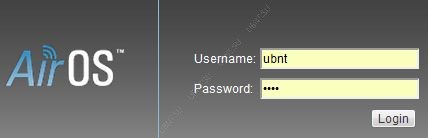
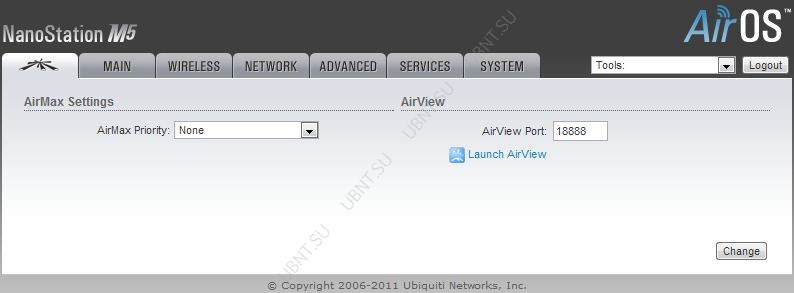
- AirMaxтова е собствената TDM технология за проучване на Ubiquiti. AirMax осигурява по-добър имунитет срещу смущения и увеличава максималния брой потребители, които могат да бъдат свързани с устройството (при условие че всички устройства поддържат AirMax)
AirMaxPriority-(за WDS станция и станция) Тази функция определя размера на часовите слотове, присвоени на всеки клиент. Колкото по-висок е приоритетът, толкова по-дълъг е интервалът от време за предаване.
AirView- това е спектрален анализатор, вграден в NanoStaion, който ви позволява да оцените шума на радиочестотния спектър и да определите най-добрия канал.
Airview порт- Определя порта за използване на помощната програма.
Стартирайте AirView-щракнете върху този бутон, за да стартирате помощната програма NanoStaion.
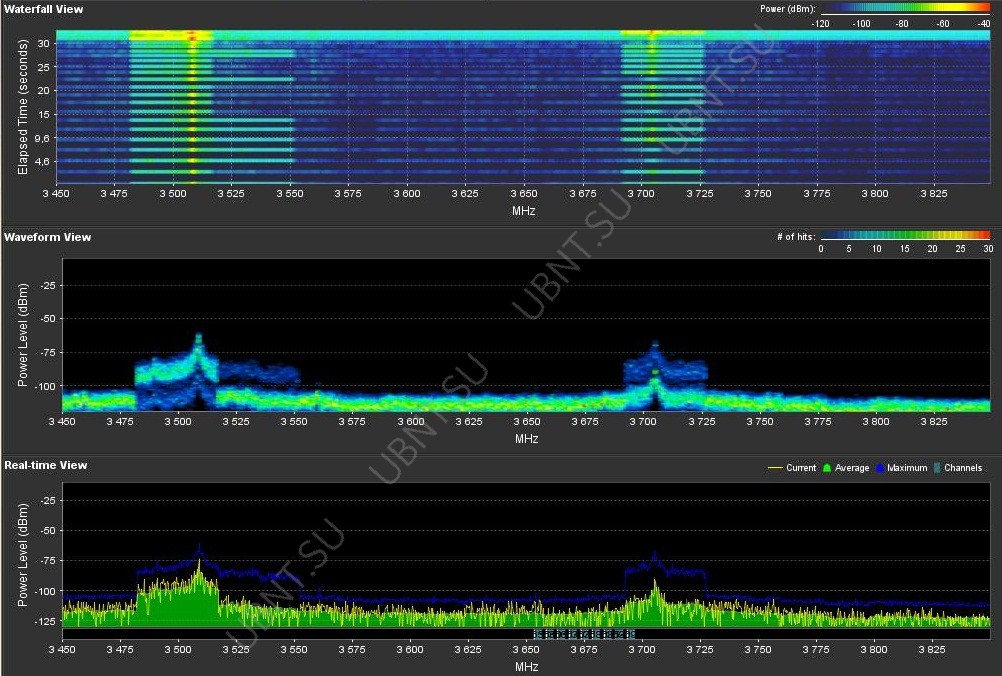
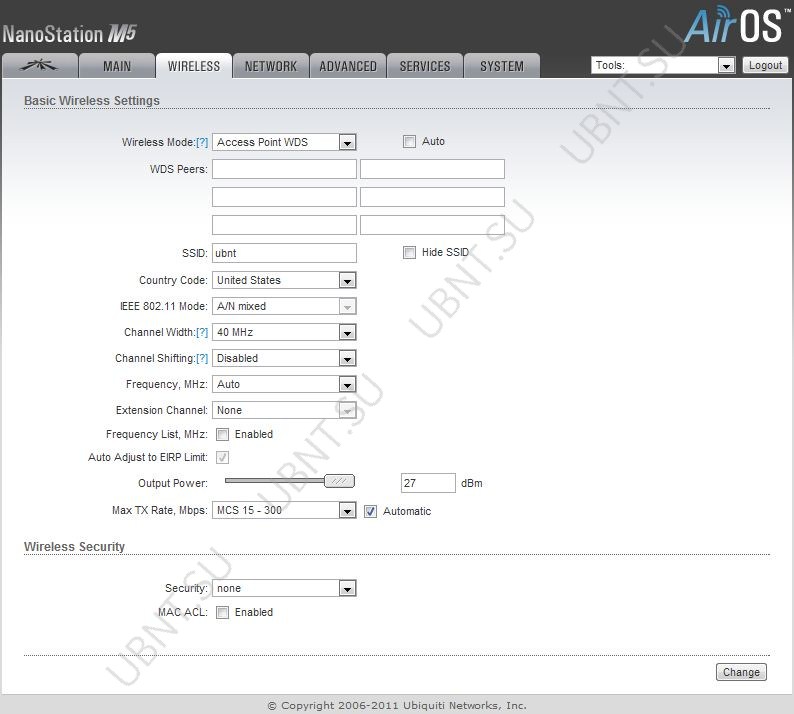
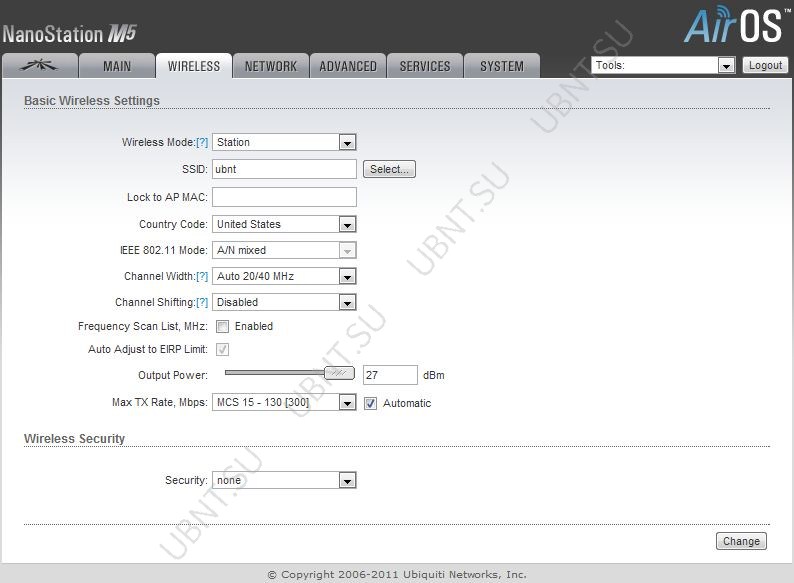
Разделът Wireless включва всички необходими настройки за безжичната част на SSID, канал и честота, режим на работа на устройството, скорост на предаване, сигурност.
Безжичен режим-режим на работа на безжично устройство
станция- клиентски режим, който може да се свърже с точката за достъп. В режим Station, устройството действа като абонатна станция, когато е свързано с точка за достъп в режим
Точка за достъп с уникален SSID, който пренасочва целия трафик към LAN интерфейса.
Станция wds- WDS означава безжична разпределителна система. WDS режимът на станцията трябва да се използва при свързване към базова станция в
WDS.Station WDS режимът на достъп е съвместим с WPA / WPA2 криптиране. режим Станция wds- Bridge е напълно прозрачен за всички протоколи от второ ниво.
WDS връстници-въведете MAC адресите на WDS устройството в полетата WDS Peers. Един MAC адрес за режим от точка до точка, до шест WDS, може да бъде посочен, за да се използва връзка между точка и много точка.
опцияавтоматиченза да се установи WDS комуникация между точки, ако връзките на WDS не са посочени, тя се използва в режим на WDS AP. Ако опцията Auto е активирана, точките ще избират връзките на WDS според SSID. Точката за достъп до WDS трябва да има SSID като WDS Peer, за да установи автоматично връзка, когато е активирана опцията Auto. Тази конфигурация е известна и като повторител. Базовата станция в WDS режим и всички WDS връзки трябва да работят с една и съща честота, с една и съща ширина на спектъраисъщите настройки за сигурност.SSID-идентификатор, използван за 802.11 безжична мрежа в режим WDS на точка за достъп или точка на достъп. Устройствата, свързани към базовата станция, ще получат пакети за излъчване от точката за достъп с този SSID.
Скриване на SSIDдеактивира излъчването на SSID NanoStation. Обратно, направете видимия SSID. Предлага се само в режим на точка за достъп.
Наличните точки за достъп могат да се видят с помощта на бутона "Избор" (не е в режим на точка за достъп). Изберете точка за достъп от списъка и натиснете бутона "Избор", за да се свържете с него. Бутон „Сканиране“, актуализира списъка на наличните безжични мрежи.
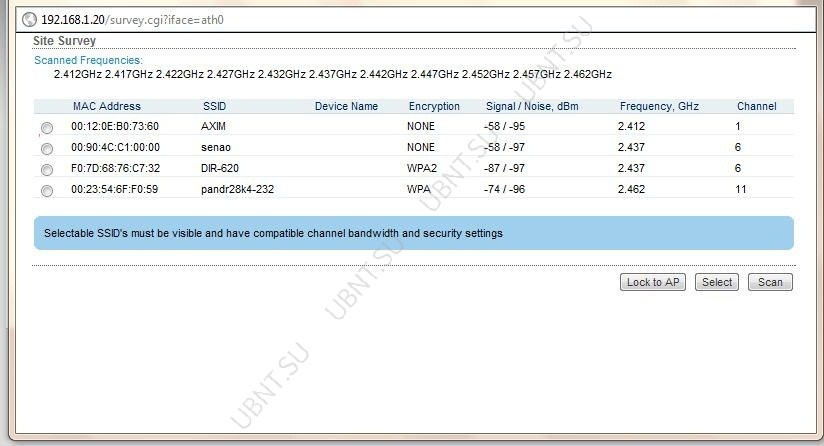
Заключете към AP MACинсталиран на WDS Station и Station, в случай на няколко базови станции с един и същ SSID, знаейки неговия MAC, можете да се свържете с желаната и да избегнете превключване към друга базова станция.
Код на държавата-страната, в която планирате да използвате това устройство.
Ширина на каналния спектър, ограничение на изходната мощност, списък на каналите, стандарт IEEE 802.11 ще бъдат зададени в съответствие с разпоредбите на страната.
аз EEE 802.11 режим
A / N смесенза свързване към мрежи в съответствие със стандартите 802.11a, 802.11n.
B / g / n смесеноза свързване към мрежи съгласно стандартите 802.11b, 802.11g, 802.11n.
Ширина на канала-
тази широчина на каналния спектър. Поддържана широчина на спектъра на канала:
5 MHz
10 MHz
20MHz - 20MHz (настройка по подразбиране)
40 MHz
Автоматично 20MHz / 40MHz - Подобрена съвместимост само за режим Station (или Station WDS).
Преместване на каналможете да изместите честотата на канала спрямо стандартната. Предимствата на тази функция са значително увеличаване на мрежовата сигурност. С изместване на ханел, прави невидими wifi мрежа организирани на оборудване Ubiquiti.
Честота,Mhz-избор на честота на канала в режим на точка за достъп. About Auto избира канала въз основа на текущото използване и нивото на шума по времето, когато устройството е включено / рестартирано.
Удължителен канал - само в режим AP или AP WDS с ширина на канала 40 MHz. Позволява на AirMax да използва два канала едновременно, което увеличава производителността.
Списък за сканиране на канали, MHz-
само станция режим и станция WDS. О граничи сканиране само с избрани канали.
Списък на честотите, MHz-
тази опция се използва, когато:
честотата е зададена на "Автоматично", само честотите, посочени в списъка, ще бъдат анализирани
AirSelect ще използва изброените канали.
Изходна мощност-
тази функция задава максималното ниво на мощност (в dBm) на безжичното устройство.
MaxTXСкорост, Mbps-
тази функция задава скоростта на данни, с която NanoStation предава безжични пакети.
Отидете на разделамрежа
Режим мост
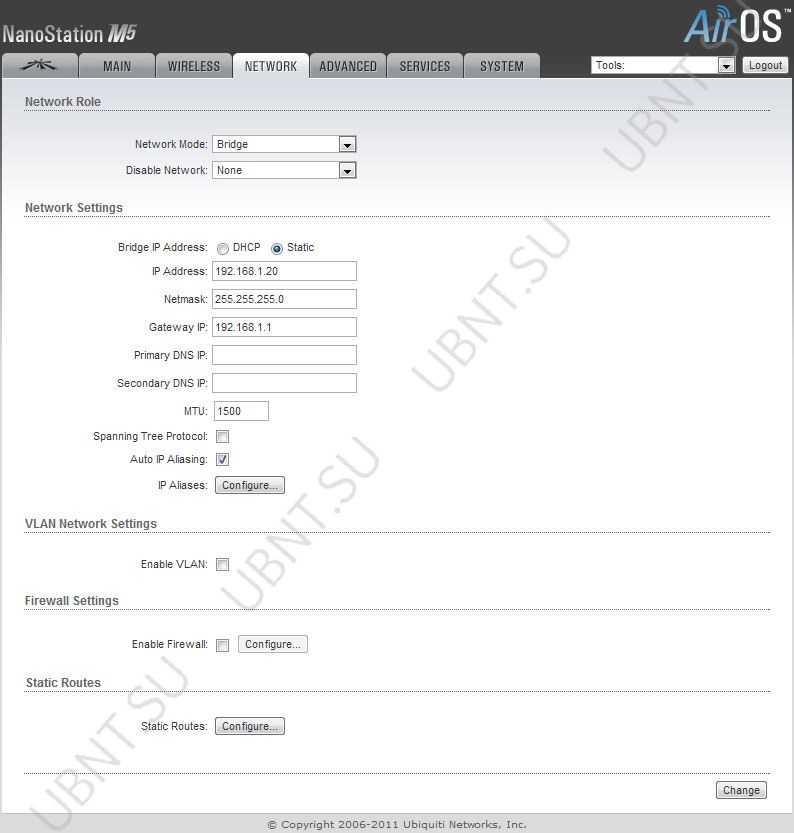

Режим на рутер
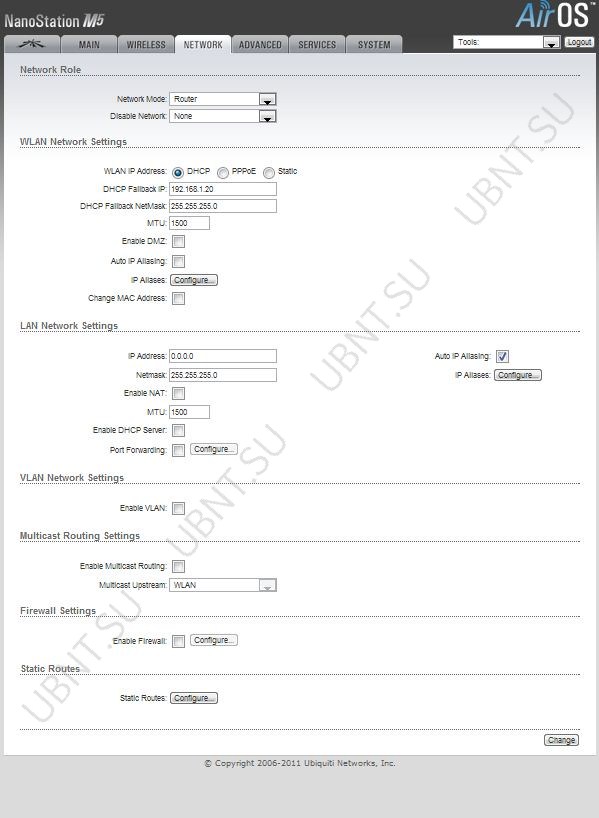
Режим на рутер-В рутер режим, ролите на LAN и WLAN интерфейси са последователни по отношение на режим Wireless:
AP / APWDS-Безжичният интерфейс и безжичните клиенти се считат за локални, а интерфейсът Ethernet е свързан към външна мрежа;Гара / станцияWDS-Безжичният интерфейс и безжичните клиенти се считат за външна мрежа, а Lan интерфейсът и всички свързани с него от вътрешната мрежа.
Кабелните и безжичните клиенти се препращат от вътрешната към външната мрежа по подразбиране. NAT работи.
Настройки за безжична мрежа
IP адрес- този IP адрес е присвоен на WLAN интерфейса, който е свързан към вътрешната мрежа в съответствие с един от описаните по-горе режими на работа. Този IP се използва като IP адрес на шлюза за маршрутизиране към вътрешната мрежа и за конфигуриране на Nanostation.Мрежова маска
Основен / вторичен IP адрес на DNS
MTU-определя максималния размер на байтовите пакети, които могат да бъдат предавани на връзката слой.
вратаIP- Обикновено това е IP адресът на рутера, през който се осигурява достъп до Интернет.
първичен/ вториченDNSIP- Система за имена на домейни (DNS) - Тези полета определят IP адресите на сървърите, към които NanoStaion се отнася като източници на превод.
Активиране на DMZ-тази зона може да бъде включена и използвана като място, където можете да поставите услуги като уеб, прокси, сървъри за електронна поща, така че те да могат да обслужват локалната мрежа и да бъдат изолирани от нея за висока сигурност.Порт за управление на DMZ-порта за уеб интерфейс за устройството, използвано за хост устройството, ако е активирана опцията DMZ за порт за управление.
DMZ IPхостът, свързан към вътрешната мрежа, IP адресът, посочен в полето DMZ, ще бъде достъпен от външната мрежа.
PPPoE: Протокол от точка до точка през Ethernet (PPPoE)- виртуална частна и сигурна връзка между две системи
PPPoE потребителско име- потребителско име за свързване със сървъра (трябва да има подходящи настройки на PPPoE сървъра);
PPPoE парола- парола за свързване със сървъра.
шоу- Поставете отметка в това квадратче, за да се покажат символи за парола PPPoE.
PPPoE MTU / MRU- максимален размер на байта на предавания / получен блок данни на капсулирания трафик, преминаващ през PPP тунела.
Шифроване на PPPoE- разрешаване / деактивиране на използването на MPPE криптиране
Auto IP Aliasing- създава автоматично генериран IP адрес, който да съответства на WLAN / LAN интерфейса
IP псевдоними (IP алиаси)- може да се конфигурира както за вътрешни, така и за външни мрежи. Настройките се извършват в прозореца за конфигурация, който е достъпен след натискане на бутона "Конфигуриране".IP адрес- Алтернативен IP адрес за LAN или WLAN интерфейс, използван за маршрутизиране или управление на устройството.
Netmask-адресно пространство за конкретна IP псевдоними
Comments-информационно поле за коментиране на IP псевдоними
Enabled-отметка, за да активирате или деактивирате конкретни IP псевдоними
IP псевдонимите могат да бъдат запазени с бутона Save или да бъдат отменени с бутона Cancel.
Промяна на MAC адрес-тази функция ви позволява лесно да променяте MAC адреса на интерфейса.
Настройки за LAN мрежа
IP адрес- този IP адрес е присвоен на LAN интерфейса, който е свързан към вътрешната мрежа в съответствие с един от описаните по-горе режими на работа. Този IP се използва като IP адрес на шлюза за маршрутизиране към вътрешната мрежа и за конфигуриране на Nanostation.Мрежова маска- тази стойност определя коя част от IP адреса на мрежовия възел се отнася до мрежовия адрес и коя част се отнася до адреса на самия възел в тази мрежа.
Активиране на NAT- ви позволява да препращате пакети от LAN интерфейса към IP на безжичния интерфейс и след това да насочвате към клиенти, разположени в локалната мрежа.
Активиране на NAT протокол:ако NAT е активен, тогава данните могат да бъдат променени, за да преминат през рутера. За да предотвратите промяна на конкретни пакети (SIP, PPTP, FTP, RTSP), премахнете отметката от квадратчето.
MTU- определя максималния размер на пакетите от байтове, които могат да бъдат предавани на слоя за връзка с данни.
Активиране на DHCP сървър- DHCP сървърът присвоява IP адреси на клиенти, свързани към интерфейса.
Начало / край на обхвата- диапазон, определящ списък на IP адресите на DHCP сървър.
Време за наем- срокът за лизинг на IP адреса, издаден от DHCP сървъра, стойността се задава в секунди. макс. 172800.
Активиране на DNS прокси- функцията ви позволява да препращате DNS заявки от устройства, разположени във вътрешната мрежа, към DNS сървъра.
портForwarding- опцията ви позволява да пренасочвате присвоените портове от вътрешната мрежа към външната.

- Частен ipIP адрес устройства от вътрешната мрежа, до които трябва да получите достъп от външната мрежа.
Частен порт-TCP / UDP порт на приложението, работещо на устройството от вътрешната мрежа;
тип- Видът на протокола, който трябва да бъде пренасочен от вътрешната мрежа.
Public Port-TCP / UDP порт на устройството NanoStation, който ще пренасочи връзката от външната мрежа към устройството във вътрешната мрежа.
Коментари- текстово поле за коментар.
Enabled- отметка, за да активирате или деактивирате правилото за пренасочване.
Настройки за мрежата на VLAN
Активиране на VLAN -включва възможността за използване на виртуални мрежиVLAN ID- стойността, присвоена на всяко устройство. VLAN ID представлява отделна виртуална мрежа.
VLANмрежи-определя на кой интерфейс ще бъде присвоен назначеният VLAN ID.
Настройки за маршрутизиране на многоадресни съобщения
С подкрепата на Multicast(мултикаст), приложенията могат да изпращат по едно копие от всеки пакет до група устройства, които искат да го получат.
Активиране на маршрутизиране на многоадресни съобщения- Активира предаването на многоадресни пакети между външната и вътрешната мрежа.
Настройки на защитната стена
Защитната стена може да бъде атакувана на Nanostation с помощта на функция Активиране на защитната стена, Можете да конфигурирате защитната стена, като щракнете върху Конфигуриране.
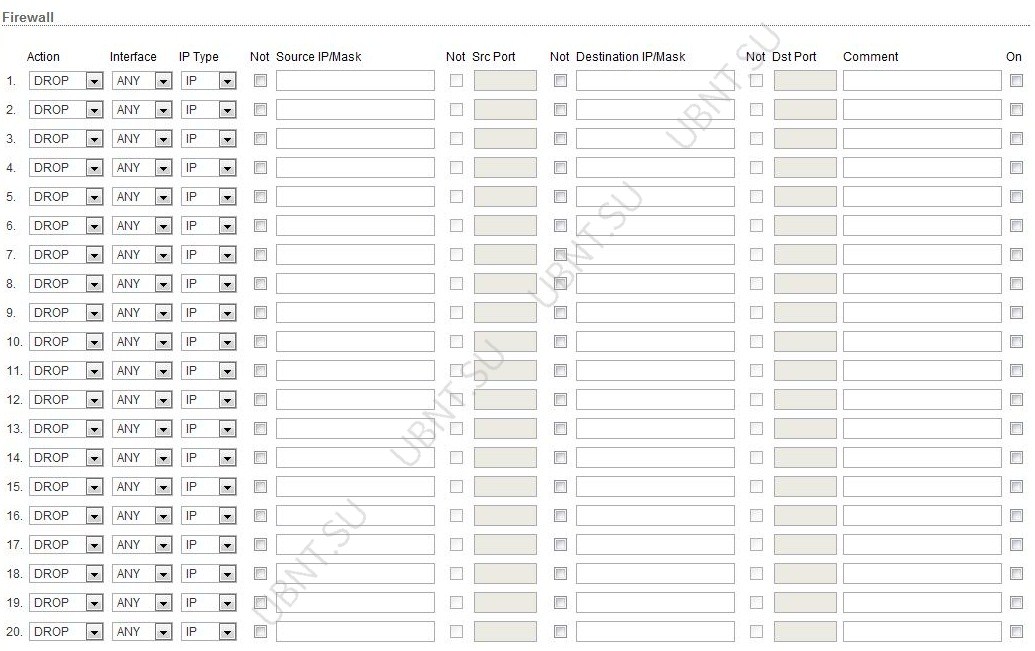
- АКЦИЯизбор между правилата ACCEPT или DROP. Ако приемете, пакетите ще преминат непроменени. Ако DROP тогава пакетите ще бъдат отхвърлени.
Интерфейс - интерфейсът, върху който се извършва филтриране (WLAN, LAN или PPP);
Източник IP / маска - източникът на пакети, това е IP устройството, което изпраща пакети.
Изходен порт - TCP / UDP порт на източника на пакет.
Destination IP / mask -IP адрес на дестинацията на пакета, това е IP адресът на устройството, към което е адресиран пакетът.
Destination Port - портът на местоназначението на TCP / UDP пакета.
Коментари - поле за кратък коментар.
Вкл. - отметка, за да активирате или деактивирате правилото.
Няма t - оператори, които инвертират стойностите на полетата Източник IP / маска, Изходен порт, Дестинация IP / маска, Дестинация Порт.
Статични маршрути

В този раздел можете ръчно да добавите статични правила за маршрутизиране в таблицата за системно маршрутизиране, това ще ви позволи да посочите конкретен IP адрес (и), които минават през конкретен шлюз.
За всеки запис трябва да се посочи валиден IP адрес на целевата мрежа, Netmask, IP шлюз, полето за коментари ВКЛЮЧЕНО, за да активирате правилото. След това щракнете върху бутона Запиши, за да запазите промените или Отказ, за \u200b\u200bда отмените.
Активиране на оформянето на трафика- контрол на честотната лента на устройството.
Разширена страница
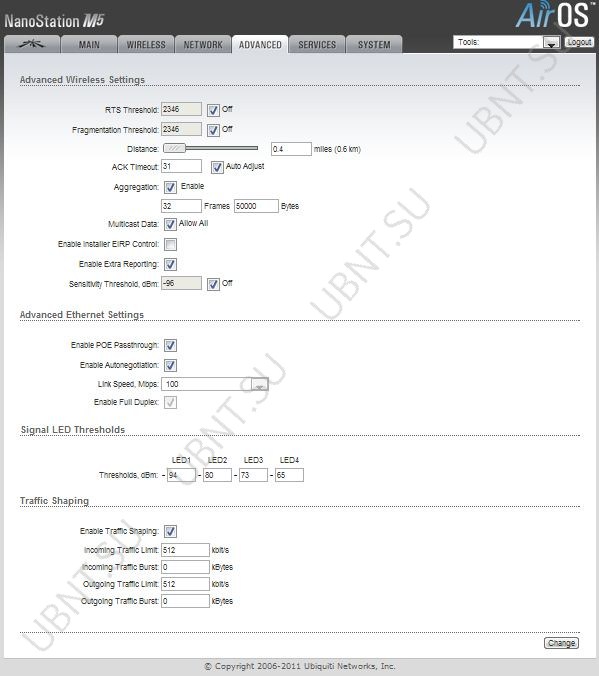
Този раздел съдържа разширени настройки за маршрутизиране и безжична връзка.
RTSThreshold-размерът на предавания пакет и поради точката за достъп помага за управление на потоците от трафик.
Праг на фрагментация-
максимален размер на пакета, преди да се раздели на няколко пакета. Диапазонът е 256-2346 байта или изключен. употреба Праг на фрагментацияможе да увеличи надеждността на предаването на рамката.
разстояние-
разстояние в мили / километри с помощта на плъзгача или въведете стойност. Промяната на разстоянието ще промени параметъра ACK Timeout, за да съответства на разстоянието.
ACK изчакване-
период за разпознаване. Когато станцията получи пакет данни, тя изпраща ACK пакет до точката за достъп (ако няма грешка). Ако станцията не получи ACK пакета от точката за достъп в указания период от време, тя повтаря изпращането на пакета.
Автоматична настройка- Този отметка позволява автоматично конфигуриране на параметъра ACK Timeout.
съвкупност-
част от стандарта 802.11n. Позволява ви да изпращате няколко кадъра с една връзка към околната среда, комбинирайки кадри в един голям кадър.
Рамки- броя на кадрите на комбинираната рамка.
Bytes-размер в байтове на комбинираната рамка.
MulticastData-включва многоадресен трафик. Деактивирано по подразбиране.
Активиране на EIRP контрол на инсталатора-
контрол eефективно изотропно излъчвана мощност.
Активиране на допълнително отчитане-
ви позволява да показвате допълнителна информация в контролните кадри 802.11, Обикновено се използва за идентифициране на системата и данните за състоянието в помощните програми за откриване и операционни системи на рутери.
Праг на чувствителност, dBm-
минимално ниво на сигнала за клиента, при което е възможно да се свърже към точката. Клиент с ниво на сигнала под определената стойност ще бъде изключен.
Разширени настройки на Ethernet
Активиране на PoE Passthrough-
устройството ви позволява да прехвърляте POE захранване от главния порт към вторичния порт, като по този начин ви позволява да захранвате например IP камера.
Активиране на Автоматичното преговаряне-
автоматично договаряне на параметрите на предаване с другата страна, като скорост и дуплекс. В този процес устройствата обменят информация за техните параметри и след това избират най-бързия режим на предаване, който и двете поддържат. Ако искате да зададете тези параметри ръчно, деактивирайте тази функция и изберете необходимите стойности:
Скорост на връзката, Mbps:изберете максимална скорост пренос на данни. Има две опции: 10Mbps или 100Mbps. Ако използвате много дълъг кабел Ethernet, скоростта на свързване от 10Mbps трябва да осигури по-добра стабилност.
Активиране на пълен дуплекс:избор на дуплекс режим; ако устройството е включено, то работи в пълен дуплекс (позволява двупосочен пренос на данни в двете посоки едновременно). Ако е деактивирано, устройството ще работи в полудуплексен режим (позволява двупосочен пренос на данни в двете посоки, но не по едно и също време, а само в един клон по едно и също време).
Прагови индикатори за сигнали
Индикаторите на задния панел на устройства с AirOS v5.3 могат да светят, когато стойностите на приетия сигнал са посочени в съответните полета. Това позволява на техниците да инсталират клиентски устройства, без да се налага да се свързват към него (например, да зададат позицията на антената).
LED 1 (червен) ще се включи, ако нивото на сигнала достигне началото в това поле.
LED 2 (жълт) ще се включи, ако нивото на сигнала достигне началото в това поле.
LED 3 (зелен) ще се включи, ако нивото на сигнала достигне началото в това поле.
LED 4 (зелен) ще се включи, ако нивото на сигнала достигне началото в това поле.
7. Отидете на разделаУслуги
Конфигурацията на услуги като: SNMP, SSH, System Log и Ping Watchdog.

Пинг пазачвключва на устройства NanoStaionкъм периодичния режим на ping на посочения IP адрес. Ако определен брой отговори не се получи, устройството се рестартира.
IP адрес доPing- IP адреси на хоста за контрол на комуникацията.
Ping Interval - време в секунди между заявките. По подразбиране е 300.
Startupзакъснение- време за забавяне в секунди преди заявката. По подразбиране е 300 секунди.
Закъснение при стартиранетрябва да е поне 60 секунди.
Броят на неуспехите за рестартиране- броят на получените съобщения. Ако броят на заявките не бъде получен в течение на времето StartupзакъснениеПинг пазачще рестартира устройството.Прост протокол за мрежов монитор (SNMP)използва се за наблюдение на устройства, свързани към мрежата, които изискват внимание на администратора.
SMTP агент
SNMPагент за мониторинг на устройства, използващ протокола за управление на проста мрежа (протокол за обмен на информация за управление на мрежови устройства)
Клавиши Активиране на отдалечен дневник - активиране на функцията за изпращане на съобщения на системния журнал до сървъра.
IP на отдалечен логадрес- IP адресът на сървъра за съхранение беше регистриран.
Отдалечен лог порт- TCP / IP порт на сървъра за съхранение на syslog. 8. Разделът System съдържа административни опции.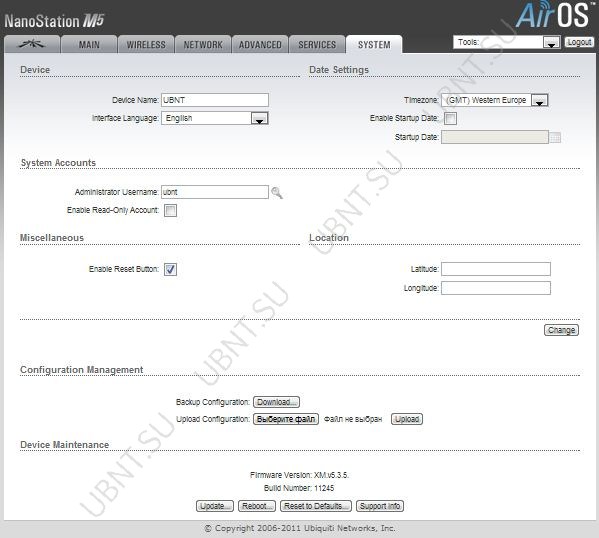
приспособлениеИме на устройството- име NanoStaion Език на интерфейса- избор на език на уеб интерфейса Настройка на дата
Часовата зона- избор на часова зона.
Активирайте датата на стартиране- ви позволява да редактирате началната дата на устройството.
Startupдата- начална дата на устройството.
Системни сметки
Потребителско име на администратор- потребителско име с права на администратор.токпарола- администраторска парола. Потребителите на администратора са длъжни да променят паролата и потребителското име.
Нова парола- поле за въвеждане на нова парола. Потвърдете паролата- поле за повторно въвеждане на паролата.Активиране на акаунт само за четене- активирайте акаунт само за четене
Потребителско име само за четене- потребителско име. Нова парола- нова парола за сметка с разрешения само за четене.може да се използва като Предавател ( Точка за достъп) или как Приемно устройство ( станция) .
Преди да настроите, трябва да се свържете с компютър и да се запознаете
След като настроите мрежовата карта, отворете интернет браузъра (Firefox, Internet E., Chrome ..) и въведете адреса http://192.168.1.20/, В прозореца, който се показва, въведете потребителското име и паролата (по подразбиране: вход-ubnt, парола-ubnt).
1)Предавател ( Точка за достъп)
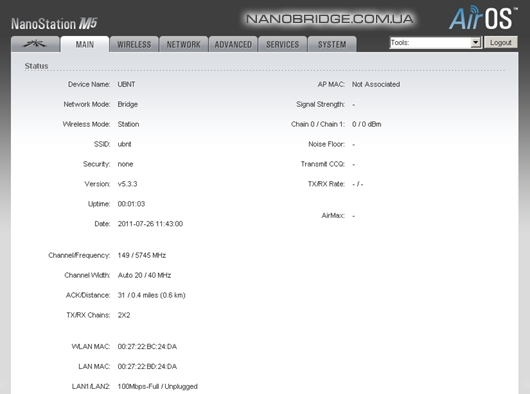
Основните настройки на точката за достъп се намират в раздела Безжичен, В параграф Безжичен режим трябва да изберете режима на базовата станция Точка за достъп.
точка SSID Предвижда се да се използва уникално мрежово име за свързване на клиенти към желаната базова станция.
Код на държавата оставете по подразбиране или, за да се покаже цялата честотна лента, изберете Тест за съвместимост.
точка Ширина на канала отговорен за ширината на канала. Опции: 40 MHz - до 300 Mb / s, 20 MHz - 120 Mb / s, 10 MHz - 60 Mb / s честотна лента.
Преместване на канал - изберете Disabled, елементът, за да намалите смущения на други безжични устройства.
честота - по подразбиране Автоматично определяне на работните честоти.
Списък на честотата - избор на честотни канали, които са налични при сканиране на точки за достъп (Station WDS или Station).
Изходна мощност - изходна мощност на устройството - задайте максималната мощност за базовата станция.
Максимален процент на TX - по подразбиране в автоматичен режим - Автоматично.
За да се предпазите от хакване от други потребители, трябва да Безжична сигурност изберете режим на криптиране (пример WPA2-AES).
Прилагайте предписаните настройки с бутона - промяна и в горния ъгъл потвърждаваме промените с бутона Нанесете, Тогава той автоматично ще се рестартира и ще приложи настройките. Изтрийте настройките на регистрираните мрежови карти. Настройка на базовата станция Точка за достъп завършена.
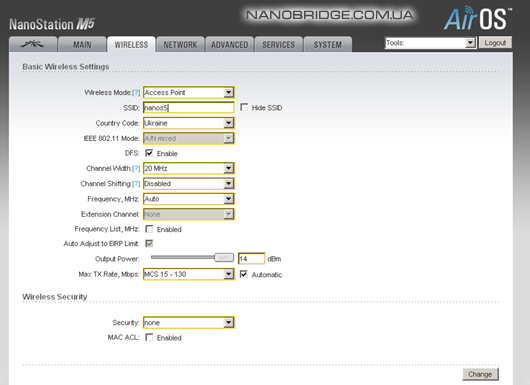
2)Приемно устройство (станция).
Свързваме се и отиваме - стигаме до главната страница основен, Всички параметри на нашата връзка ще бъдат показани тук. Преди раздела основен има раздел с лого Ubiquiti- тук се намира режимът на активиране Airmax.
След като изберете режим станция до SSIDбутонът е активиран Изберете, При натискане на този бутон функцията започва. Сервиз на сайта Сканирайте въздуха до всички активни налични точки за достъп. Този прозорец ще се покаже Mac адрес устройства, тяхното мрежово име SSID, метод на криптиране, качество на сигнала, работна честота и канал. Ние намираме нужната ни точка за достъп, поставяме отметка пред нея и щракваме Заключване към AP и Изберететова ще приложи нашия избор. След това в горния ъгъл спестяваме избора си с натискане на бутона промянаи Нанесете.
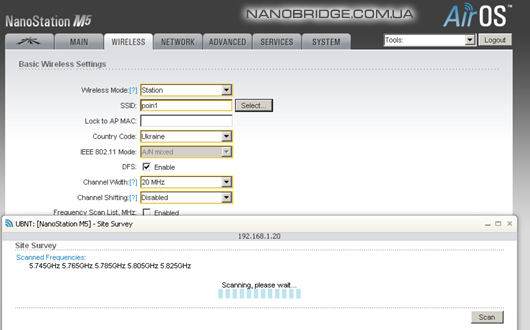
10 секунди след приложението, отидете на главната страница основен, Ако всичко мина добре, настройките на точката за достъп, към която е свързано нивото на сигнала, ще се появят. Освен това по-долу можете да наблюдавате качеството на LAN и WLAN (RX и TX) като графики.

регулиране в режим на клиентска станция станция завършена.
Много е важно да се предпазвате от статични зауствания и гръмотевици. За да направите това, инсталирайте специално проектиран мълниезащита NS5-100 poe, Не пестете от защитата на вашето оборудване. Инсталирайте и спите добре.
Безжичната комуникация, както мобилна, така и Интернет, стана незаменима за съвременния човек, ежедневна необходимост. за създайте wifi мрежатанеобходимо е само доказано и висококачествено оборудване. На нашия портал ще намерите подробна информация за оборудването Ubiquiti, Цялата линия безжично оборудване на един сайт - wifi антени, 2x2 MIMO базови станции, Wi-Fi точки за достъп, безжични радиомостове, рутери, мълниезащитна ethernet, Nanostation2, Nanostation m2, Nanostation M5, Nanobridge M2, Nanobridge M5, Bullet2, Bullet titanium, Airgrid M2, Airgrid M5, Airmax 2G, Airmax 5g, Airmax mitanium , Rocket M5, Rocket titanium, RocketDish и други са представени в нашия онлайн каталог. Мрежово оборудванесамо от производителя, проверен по години - UBNT, следователно, цялото представено в нашия магазин безжично оборудване отговаря на най-високите стандарти за качество. За да купя wifi интернет оборудваневъзможно е при нашите мениджъри както на дребно, така и на едро. Ние сме отворени за сътрудничество с интернет доставчици, продавачи и дистрибутори. Закупуване от нас wifi оборудване, получавате напълно нови, висококачествени, надеждни и трайни решения от световния производител на безжично оборудване в най-кратки срокове. Голям асортимент и директни доставки Убиквитски мрежипозволете ни да изпълняваме всякакви клиентски проекти. Професионалните консултанти ще предоставят квалифицирана помощ при подбора на точното оборудване за конкретни цели. Също така в нашата онлайн магазин Nanobridge Можете да закупите аксесоари и допълнително оборудване: захранващи устройства, конектори, монтаж, мачти, мълниезащита Ethernet и др.
Открийте безжичния свят Wi-Fi с нас!
Всички Ubiquiti в нашия магазин - 2012
Тази статия описва основните функции и възможности на NanoStation M2, както и пример. настройки на NanoStation М2 с описание на основните параметри.
Преди да започне преглед и описание на настройките, NanoStation M2 беше настроен на най-новата версия Шиене v5.3, налично по това време. Заслужава да се отбележи, че тази версия на софтуера, в сравнение с предишните, беше значително подобрена и в нея се появиха много нови функции. Първо, заслужава да се отбележи, че Ubiquiti Networks реши да отдели в отделен раздел конфигурацията на собствената си технология AirMax, както и вградения анализатор на спектъра AirView.
Кажете накратко няколко думи за AirMax и AirView.
AirMax е набор от технологии, които могат да подобрят възможностите за приоритизиране на трафика, както и да оптимизират работата на устройства със схема от точка до много точки.
AirView е спектрален анализатор, базиран на NanoStation M2, който ви позволява да сканирате радио ефира, за да изберете оптималната работна честота.
Конфигурирайте NanoStation M2 All-Weather точка за достъп и абонатна станция WiMAX
Кликнете върху изображението, за да го увеличите
Нека да преминем директно към настройките на NanoStation M2.
Конфигурирайте първото устройство в режим на точка за достъп.
Свържете NanoStation M2 към PoE устройство (POE порт), свържете LAN порта към локална мрежа или директно към компютъра (устройството се нуждае от няколко минути за зареждане операционна система).
В адресната лента на браузъра въвеждаме http://192.168.1.20 (IP адресът е посочен на опаковката на продукта).
В прозореца за оторизация, който се показва, въведете потребителското име и паролата по подразбиране: ubnt (вход), ubnt (парола). Ако вече сте конфигурирали устройството или сте го конфигурирали в услугата, може да се наложи да въведете данните за вход и парола, които са били зададени по-рано. Ако не ги помните, трябва да рестартирате устройството с помощта на бутона Reset (под капака на устройството).
Внимание! Когато устройството се рестартира, всички настройки се „нулират“ към фабричните настройки (по подразбиране). В случай на правилно разрешение, ще бъдете отведени до Главната страница на основния софтуер, управляващ това устройство.
Конфигурирайте NanoStation M2 All-Weather точка за достъп и абонатна станция WiMAX
Кликнете върху изображението, за да го увеличите
В елемента Безжичен режим изберете режим на точка за достъп.
Конфигурирайте NanoStation M2 All-Weather точка за достъп и абонатна станция WiMAX
Кликнете върху изображението, за да го увеличите
Ние присвояваме SSID (мрежов идентификатор) на точката за достъп, така че в бъдеще, когато свързваме абонатни станции, избираме точно нашата точка за достъп.
В полето Country Code можете да оставите САЩ по подразбиране или да зададете тест за съответствие, това ще ви даде възможност да използвате максималната мощност на предавателя и разширен честотен диапазон. Този параметър отговаря за нормите и стандартите, приети в различни страни за Wi-Fi оборудване.
Параметърът Channel Width определя ширината на спектъра, честотната лента зависи от тази стойност: 40 MHz до 300 Mb / s, 20 MHz до 130 Mb / s, 10 MHz до 65 Mb / s, 5 MHz до 32.5 Mb / s.
Превключването на канала е зададено по подразбиране Деактивирано, то ви позволява да измествате централната честота на работния канал с няколко MHz нагоре или надолу, за да намалите смущения от други източници на WiFi.
Стойността на честотата определя работния канал (честотата), по който точката за достъп ще работи.
Опцията за разширен канал е активирана по подразбиране само при използване на WDS режими на точка за достъп или точка на достъп с ширина на канала 40 MHz. Това позволява на системата да използва два 20 MHz канала за предаване на данни едновременно, за да увеличи пропускателната способност.
Стойността на списъка на честотите ви позволява да изберете определени честотни канали, достъпни за сканиране, при търсене на точки за достъп (използван за WDS режими на станция и станция).
В полето Изходна мощност задайте изходната мощност на предавателя.
В полето Max TX Rate можете да зададете фиксирана скорост на данни или да изберете Automatic. Това ще ви позволи да изберете оптималната скорост, въз основа на условията на качеството на комуникацията.
Ако трябва да защитите вашата мрежа от неоторизиран достъп, в секцията Wireless Security можете да изберете необходимия режим на криптиране. Ако не сте запознати с представените режими на криптиране, съветваме ви да конфигурирате точките, като използвате WPA2-AES.
Щракнете върху бутона Промяна и след това в горната част на активната отметка щракнете върху бутона Приложи, за да запазите промените.
Конфигурираме второто устройство NanoStation M2 в режим „Станция“.
Свързваме NanoStation M2 към компютъра, както е описано по-горе в параграфи 1-3.
Тъй като IP адресът на това устройство е идентичен с първия, трябва да го промените, например, на 192.168.1.21. За да направите това, отидете на секцията Мрежа и променете IP адреса.
Не забравяйте да запазите настройките след това.
Конфигурирайте NanoStation M2 All-Weather точка за достъп и абонатна станция WiMAX
Кликнете върху изображението, за да го увеличите
След рестартиране на устройството ще можете да стигнете до менюто за последваща конфигурация вече на новия IP адрес.
Отидете на раздела Wireless.
В елемента Wireless Mode изберете режим Station, след което в прозореца трябва да се появят допълнителни елементи.
Конфигурирайте NanoStation M2 All-Weather точка за достъп и абонатна станция WiMAX
Кликнете върху изображението, за да го увеличите
Натиснете бутона Избор, в прозореца, който се показва, ще се покажат всички точки за достъп, които може да намери нашата абонатна точка на NanoStation M2.
Конфигурирайте NanoStation M2 All-Weather точка за достъп и абонатна станция WiMAX
Кликнете върху изображението, за да го увеличите
Срещу желаната точка за достъп поставете точка и щракнете Lock to AP, за да копирате mac адреса в полето Lock to AP MAC, щракнете върху Select.
След това поставете копирания преди това mac в полето Lock to AP MAC и щракнете върху бутона Change и след това Apply, за да запазите промените.
Внимание! Ако точката за достъп е активирана за криптиране, абонатната точка ще определи коя от тях и ще ви подкани да въведете ключа.
Всички следващи устройства се свързват към Точката за достъп по абсолютно същия начин.
Как да свържете NanoStation2
За да свържем NanoStation2 към Wi-Fi точка за достъп, трябва:
- NanoStation2;
- Два кабела усукана двойка с директно кримпване (използва се за свързване на типа на компютърния превключвател);
- Wifi точка достъп, към който ще се свържем;
- Компютър или лаптоп.
Свързваме оборудването:
- Свързваме първия кабел с усукана двойка към компютъра и към POE захранването в LAN конектора;
- Свързваме втория кабел с усукана двойка към NanoStation2 в LAN конектора и в захранването на POE в конектора за POE.
Настройка на компютърна мрежова карта
Отворете „Контролен панел“ и изберете „Център за мрежа и споделяне“.
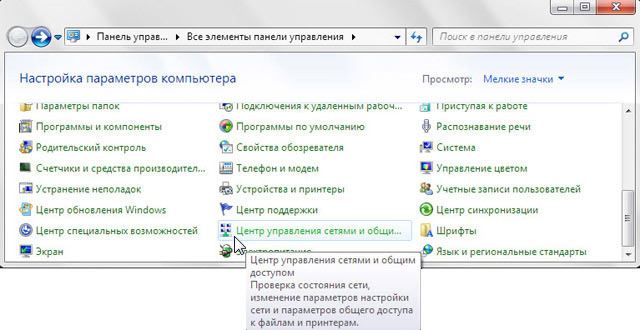
Отидете на "Промяна на настройките на адаптера".

Щракнете с десния бутон върху „Local Area Connection“ и изберете „Properties“.

Изберете “Internet Protocol Version 4 (TCP / IPv4)” и щракнете върху “Properties”.
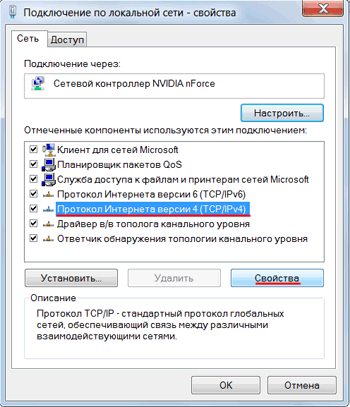
В прозореца, който се отваря, изберете "Използване на следния IP адрес" и посочете IP адреса 192.168.1.21 , Маска на подмрежата 255.255.255.0 и щракнете върху OK.

Конфигуриране на NanoStation2 в клиентски режим (станция)
Отворете Internet Explorer (или друг браузър) и въведете адреса 192.168.1.20
В прозореца, който се показва, въведете потребителското име ubntвъведете парола ubnt и въведете уеб интерфейса.

Внимание! Ако нямате достъп до настройките на 192.168.1.20 , тогава Ubiquiti NanoStation промени IP адреса по подразбиране. За да нулирате устройството до фабричните настройки, натиснете и задръжте бутона Reset на NanoStation2 за 10 секунди.
Избор на Wi-Fi гореща точка
Отидете на раздела Настройка на връзката.
Конфигурирайте параметрите:
- Безжичен режим: станция
- Код на държавата: Украйна (или друга държава, в която се използва устройството)

Натиснете бутона Изберете.
В прозореца, който се показва, щракнете преглеждане.

Точката за достъп до Wi-Fi, към която ще се свържем, трябва да се появи в списъка. Изберете го и копирайте MAC адреса на точката за достъп. Натиснете бутона Изберете.
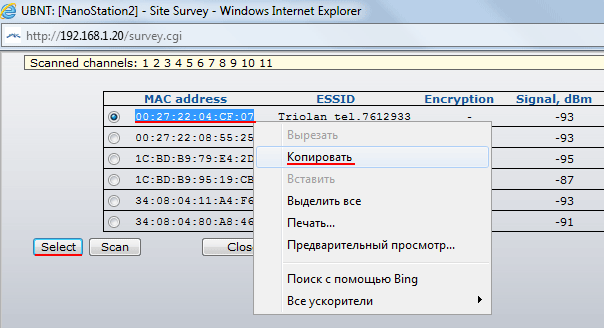
На полето „Заключване към AP MAC“ поставете копирания MAC адрес.
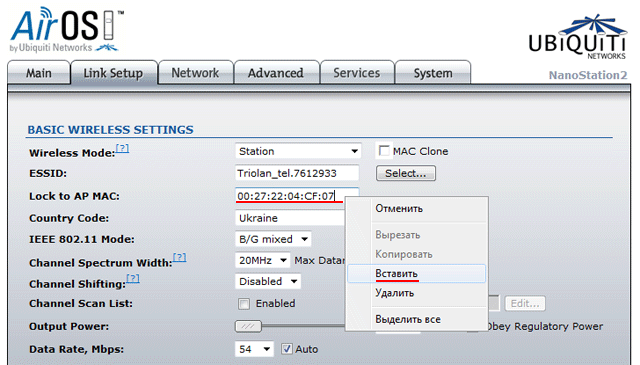
Настройки за шифроване и парола за достъп
Ако Wi-Fi точката за достъп използва криптиране на данни, тогава в елемент „Безжична сигурност“ избираме необходимия метод за криптиране (обикновено той се определя автоматично) и въвеждаме паролата. Паролата се въвежда в полето WPA Preshared Key, ако се използва криптиране WPA. Въведете паролата в полето WEP Key, ако се използва криптиране WEP.

За да запазите настройките, натиснете бутона промяна.
Нанесете.

Изпълняваме помощната програма и тя определя IP адресите на всички устройства на Ubiquiti.

Отваряме браузъра, въвеждаме адреса, който Discovery Tool намери и влизаме в настройките на NanoStation.
Настройки за защита на NanoStation
Само администраторът трябва да промени настройките на NanoStation. За да няма никой друг да има достъп до настройките, трябва да промените паролата за достъп.
За да направите това, отидете на раздела "Система", в секцията "Административен акаунт", променете стандартна парола за да въведете настройките.
- В полето "Текуща парола" посочете текущата парола ubnt.
- В полето „Нова парола“ посочете новата парола (за предпочитане поне 10 знака) и
- В полето "Потвърждаване на нова парола" въведете отново новата парола.
- След това слезете в долната част на страницата и кликнете промяна за промяна на мрежовите настройки.
В горната част на страницата потвърдете промяната на настройките, като щракнете върху бутона Нанесете.


 Ограничение на трафика за отделни устройства
Ограничение на трафика за отделни устройства Как бързо да намерите човек в Telegram
Как бързо да намерите човек в Telegram Избор на перфектната парола за вашия скайп
Избор на перфектната парола за вашия скайп Приказна сива звезда
Приказна сива звезда